Oglejte si dejavnost vpisa s službenim ali šolskim računom v razdelku »Moji vpisi«
Vse nedavne dejavnosti vpisa s službenim ali šolskim računom si lahko ogledate na strani »Moji vpisi« na portalu »Moj račun«. Če pregledate zgodovino vpisa, lahko preverite, ali so na voljo nenavadne dejavnosti, tako da si pomagate pri ogledu:
-
Če nekdo poskuša ugibati vaše geslo.
-
Če se je napadalec uspešno vpisal v vaš račun in s katere lokacije.
-
Do katere aplikacije je napadalec poskušal dostopati.
Opombe: Če se med vpisom z osebnim Microsoftovim računom prikaže napaka, se lahko še vedno vpišete z imenom domene za organizacijo (na primer contoso.com) ali ID-jem najemnika vaše organizacije od skrbnika v enem od teh URL-jev:
-
https://myaccount.microsoft.com?tenantId=your_domain_name
-
https://myaccount.microsoft.com?tenant=your_tenant_ID
Ogled nedavne dejavnosti vpisa
-
S službenim ali šolskim računom se vpišite v stran Moj račun.
-
Izberite Moji vpisi ali pa v bloku Moji vpisi izberite povezavo Pregled nedavne dejavnosti.
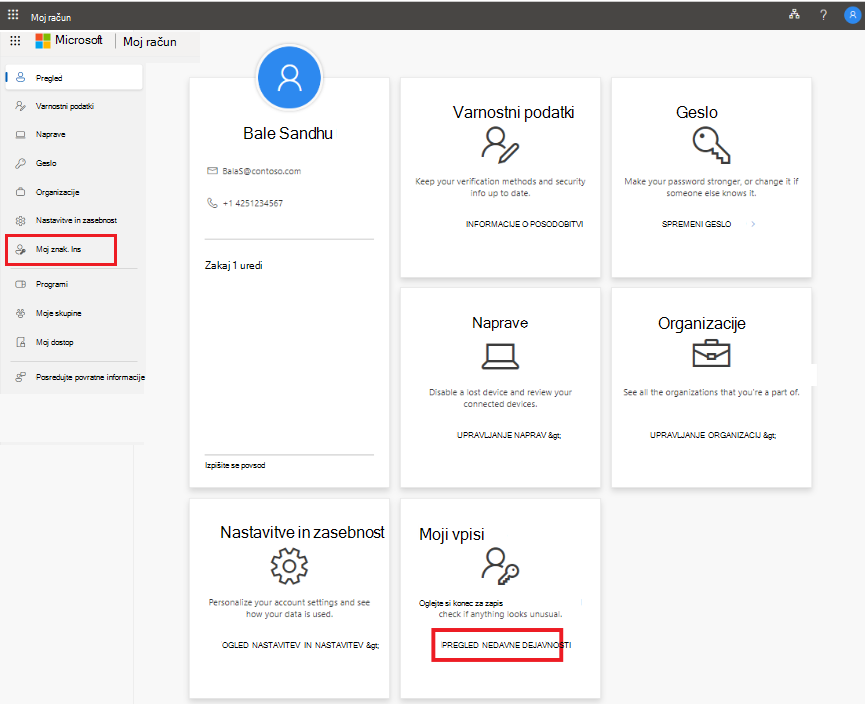
-
Razširite in preglejte vse elemente vpisa, pri tem pa se prepričajte, da vsakega prepoznate. Če najdete element za vpis, ki ni znan, spremenite geslo, da zaščitite račun, če pride do vdora.
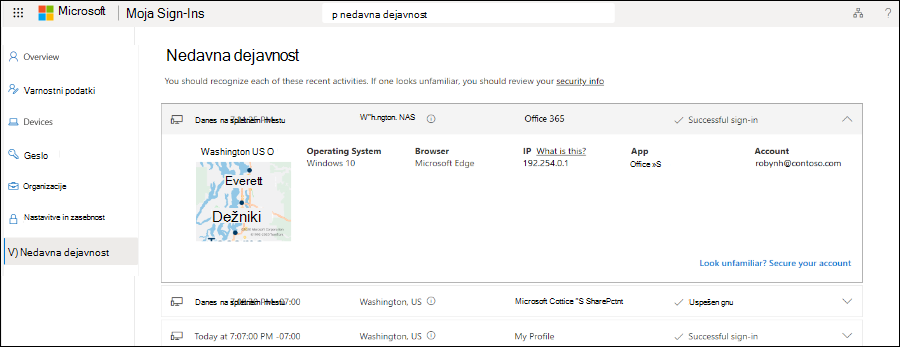
Če se prikaže uspešen vpis
Med pregledovanjem svoje običajne dejavnosti vpisa se lahko včasih prikaže uspešen vpis z neznane lokacije, brskalnika ali operacijskega sistema. Neznani vpisi lahko pomenijo, da je napadalec pridobil dostop do vašega računa. Če vidite dejavnost, ki je niste odobrili, priporočamo, da takoj spremenite geslo, nato pa pojdite na Varnostni podatki, da posodobite varnostne nastavitve.
Preden ugotovite, da nekaj ni pravilno, se prepričajte, da ne vidite napačne pozitivne prepoznav (kjer je element videti vprašljiv, vendar je v redu). Vašo približno lokacijo in zemljevid na primer določimo na podlagi vašega naslova IP. Mobilna omrežja je še posebej težko zatiskati, saj včasih promet usmerjajo prek oddaljenih lokacij. Tudi če se vpišete s prenosno napravo v državi Washington, bo morda na lokaciji prikazan vpis iz Kalifornije. Toplo priporočamo, da preverite podrobnosti, ki presegajo le lokacijo. Preverite, ali so smiselni tudi operacijski sistem, brskalnik in aplikacija.
Če se prikaže neuspešen vpis
Če se prikaže neuspešen vpis, ste morda narobe vnesli poverilnice. To lahko pomeni tudi, da je napadalec hotel ugibati vaše geslo. Če se želite odzvati na to tveganje, vam ni treba spremeniti gesla, vendar priporočamo, da se registrirate za preverjanje v dveh korakih. Z večkratnim preverjanjem pristnosti, tudi če heker ugane vaše geslo, dostop do računa ne bo dovolj.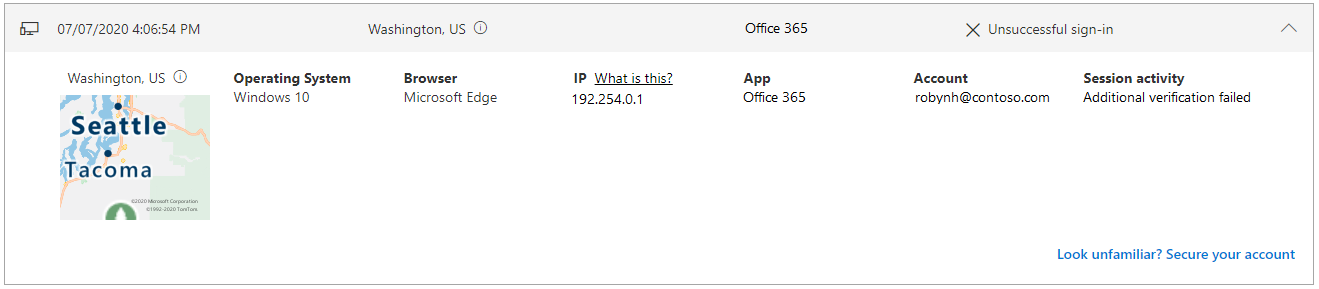
Če se prikaže neuspešen vpis z opombo v razdelku Dejavnost seje, v kateri piše »Dodatno preverjanje ni uspelo, neveljavna koda«, pomeni, da so vaše primarne poverilnice za preverjanje pristnosti uspele, preverjanje v dveh korakih pa ni uspelo. Ta pogoj lahko pomeni, da je napadalec pravilno uganil vaše geslo, vendar ni mogel uspešno izvesti preverjanja v dveh korakih. Priporočamo, da še vedno spremenite geslo, saj ga ima napadalec morda že ima, in pojdite na stran Varnostni podatki, da posodobite varnostne nastavitve.
Iskanje za določeno dejavnost vpisa
Svojo nedavno dejavnost vpisa lahko iščete po katerem koli informacijah, ki so na voljo. Svojo nedavno dejavnost vpisa lahko na primer poiščete glede na operacijski sistem, lokacijo, aplikacijo in tako naprej.
-
Na strani Pregled nedavne dejavnosti vnesite informacije, ki jih želite poiskati, v Iskanje dejavnosti. Vnesite na primerUnsuccessful , če želite poiskati vse neuspešne dejavnosti vpisa, ki jih je zbrala aplikacija Moj račun.
-
Vnesite besedilo v Iskanje , da začnete iskati neuspešno dejavnost.
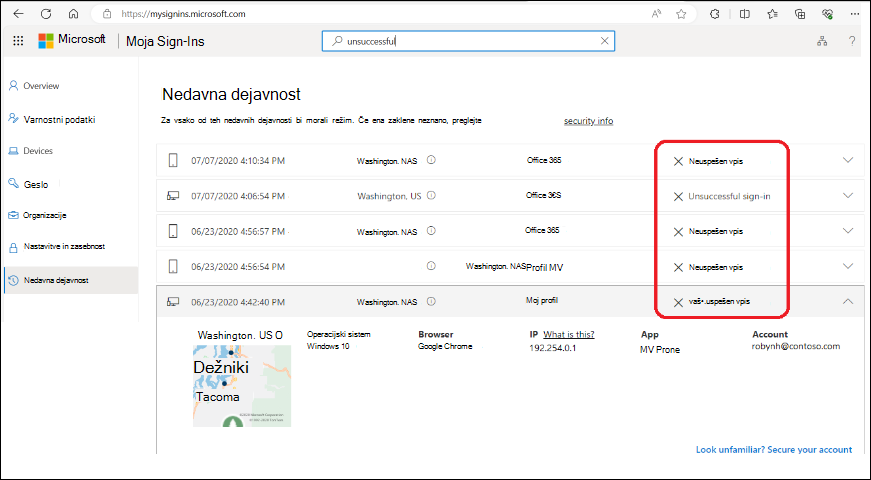
-
Potrdite nenavadno dejavnost. Vpise, ki so označeni kot nenavadna dejavnost, je mogoče potrditi na ploščici za to dejavnost na strani Moji vpisi.
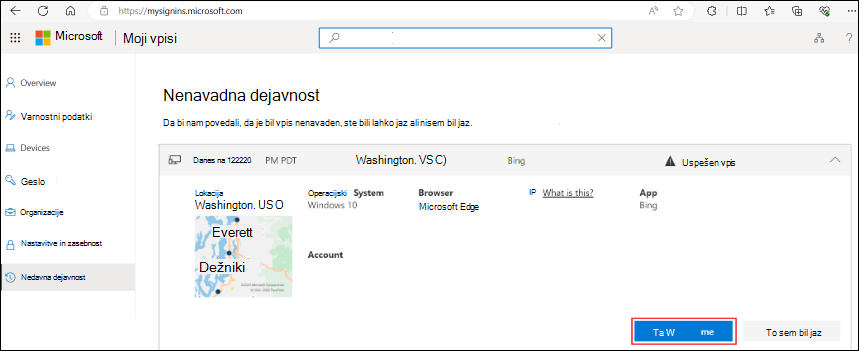
Ogled dejavnosti vpisa v sistemu Android
Za nadaljevanje se morate vsakič, ko si ogledate ali spremenite varnostne podatke, vpisati v svoj službeni ali šolski račun.
-
Odprite aplikacijo Microsoft Authenticator in izberite domačo stran za svoj službeni ali šolski račun.
-
Izberite Nedavna dejavnost računa.
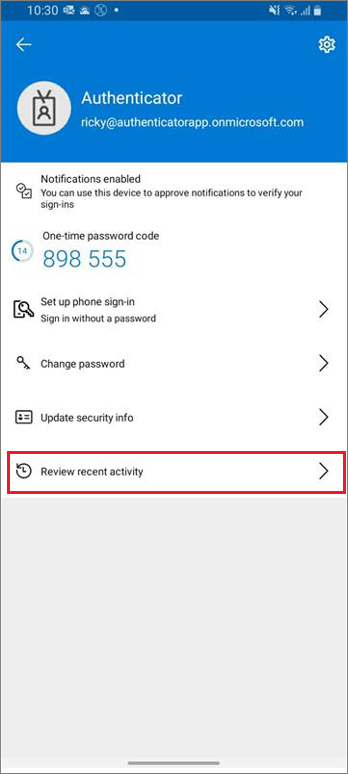
-
Če je vpis uspešen, preglejte vse elemente za vpis in se prepričajte, da vsakega prepoznate. Če najdete element za vpis, ki ni znan, spremenite geslo, da zaščitite račun, če pride do vdora.
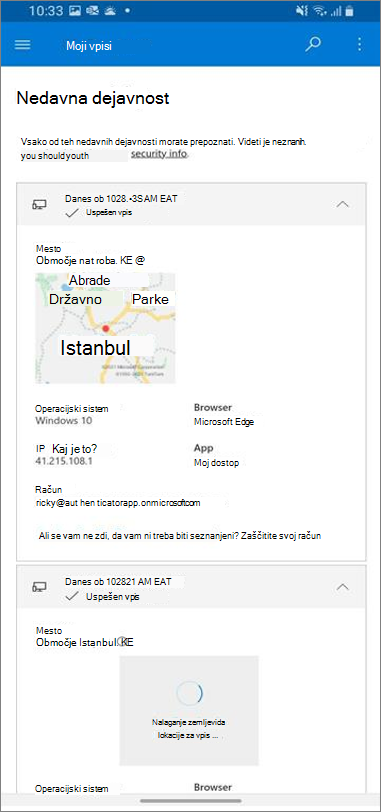
Spreminjanje gesla v sistemu Android
Skrbnik lahko omogoči ponastavitev gesla v aplikaciji Authenticator. Če si želite ogledati ali spremeniti varnostne podatke, se morate za nadaljevanje vpisati v službeni ali šolski račun vsakič, ko se vpišete.
-
Odprite aplikacijo Microsoft Authenticator in izberite domačo stran za svoj službeni ali šolski račun.
-
Izberite Spremeni geslo.
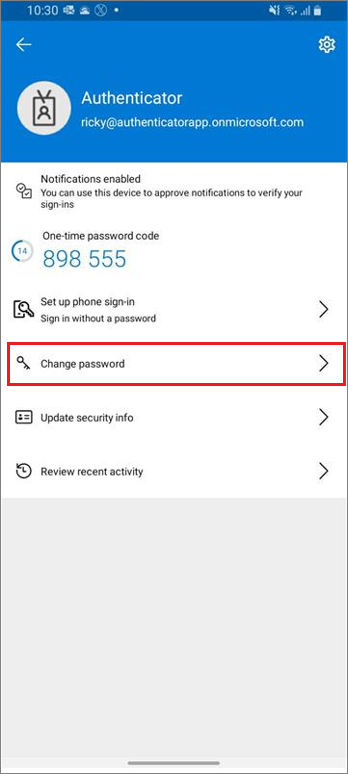
-
Če je vpis uspešen, lahko podatke o geslu posodobite na strani Spreminjanje gesla.
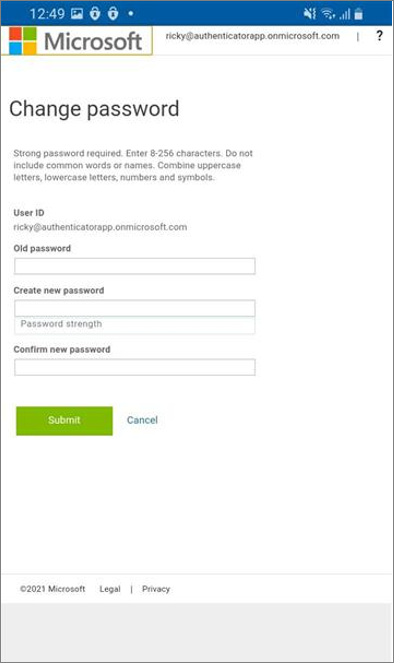
Posodobitev varnostnih podatkov v sistemu Android
Če si želite ogledati ali spremeniti varnostne podatke, se morate za nadaljevanje vpisati v službeni ali šolski račun vsakič, ko se vpišete.
-
Odprite aplikacijo Microsoft Authenticator in izberite domačo stran za svoj službeni ali šolski račun.
-
Izberite Posodobitev varnostnih podatkov.
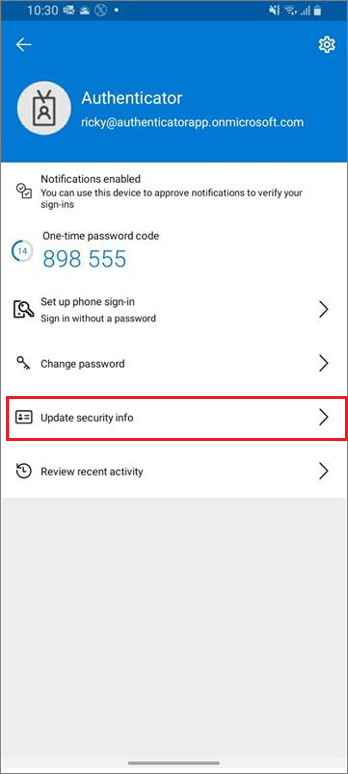
-
Če je vpis uspešen, lahko nato posodobite svoje varnostne podrobnosti na strani Varnostni podatki.
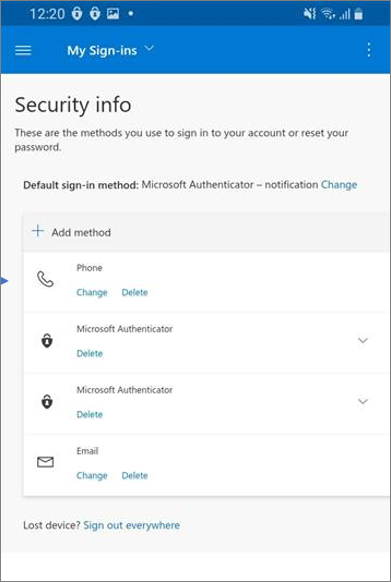
Naslednji koraki
Ko si ogledate nedavne podatke za vpis, lahko:










